 Zmieniacz lokalizacji FoneLab
Zmieniacz lokalizacji FoneLab
Łatwo i wydajnie modyfikuj swoje lokalizacje na iPhonie, iPadzie lub iPodzie Touch.
Znajdź mój iPhone z komputera [Prosty przewodnik]
 Zaktualizowane przez Lisa Ou / 27 grudnia 2023 14:20
Zaktualizowane przez Lisa Ou / 27 grudnia 2023 14:20Cześć chłopaki! Kiedy obudziłem się dziś rano, nie mogłem znaleźć mojego iPhone'a w miejscu, w którym go umieściłem przed pójściem spać. Szukałem go przez godzinę, ale nie znalazłem. Jednak jestem sam! Nie mogę używać iPhone'a członków mojej rodziny do śledzenia go za pomocą aplikacji Znajdź mój. Mam przy sobie tylko komputer. Pomóż mi nauczyć się korzystać z funkcji Znajdź mój iPhone na komputerze. Z góry bardzo dziękuję!
Oczy tutaj! Mamy szczegółowy przewodnik, który pomoże Ci rozwiązać bieżący problem z Twoim iPhonem. Nauczymy Cię, jak uzyskać dostęp do funkcji Znajdź mój z poziomu komputerów. Teraz przewiń w dół, aby poznać najważniejsze informacje. Proszę kontynuować.
![Znajdź mój iPhone z komputera [Prosty przewodnik]](https://www.fonelab.com/images/location-changer/find-my-iphone-from-computer/find-my-iphone-from-computer.jpg)

FoneLab Location Changer umożliwia łatwą modyfikację lokalizacji na iPhonie, iPadzie lub iPodzie Touch.
- Ustaw odpowiednio swoją lokalizację na urządzeniach z systemem iOS w dowolne miejsce.
- Poruszaj telefonem iPhone po żądanych trasach z punktami początkowymi i końcowymi lub bez nich.
- Obsługiwane są różne urządzenia z systemem iOS.

Lista przewodników
Część 1. Co to jest Znajdź mój iPhone
Przede wszystkim oto część artykułu, w której dowiesz się, czym jest Find My iPhone. Ma to na celu poszerzenie wiedzy na temat tej funkcji. Aby funkcja działała, wystarczy podłączyć iPhone'a do sieci Wi-Fi. Musisz także włączyć usługi lokalizacyjne. Teraz zapoznaj się z niektórymi funkcjami funkcji Znajdź mój poniżej.
| Cecha | Funkcjonować |
| Odtwórz dźwięk | Odtwarza głośny dźwięk lub dźwięk na Twoim iPhonie, nawet jeśli jest w trybie cichym. Chodzi o szybkie zlokalizowanie iPhone'a. |
| Historia lokalizacji offline | Zapisuje ostatnią lokalizację Twojego iPhone'a. Jeśli tak, możesz go śledzić, nawet jeśli jest offline. |
| Dzielenie rodzin | Funkcja, która umożliwia Tobie i członkom Twojej rodziny wzajemne śledzenie. |
| Tryb utracony | Ta funkcja przydaje się w przypadku kradzieży iPhone'a. Zablokuje iPhone'a i wyświetli niestandardową wiadomość na ekranie. |
| Aktywacja blokady | Uniemożliwia to innej osobie aktywację Twojego iPhone'a bez Twojego Apple ID i hasła (nawet jeśli zostanie ono usunięte). |
| Wymaż urządzenie | Koncentruje się na ochronie Twoich danych osobowych. Jeśli całkowicie zgubiłeś iPhone'a, możesz użyć tej funkcji, aby usunąć wszystkie zapisane dane. |
Część 2. Jak znaleźć mój iPhone z komputera
Wszyscy wiemy, że funkcja Znajdź mój jest dostępna na iPhone'ach. Ale czy wiesz, że tej funkcji można używać także na komputerze? Tak to jest! Wystarczy mieć dostęp do jednej przeglądarki internetowej na swoim komputerze. Nie musisz pobierać żadnych powiązanych programów.
Co więcej, nie musisz się martwić, jeśli planujesz używać komputera Mac lub Windows. Mają tylko ten sam proces lokalizowania iPhone'a za pomocą Find My. Interfejs będzie zależał od przeglądarki internetowej, z której będziesz korzystać.
Jak znaleźć mój iPhone z komputera? Aby uzyskać najlepsze rezultaty, zapoznaj się ze szczegółowymi krokami poniżej. Pójść dalej.
Krok 1Proszę otworzyć jedną z przeglądarek internetowych na swoim komputerze. Następnie przeszukaj witrynę iCloud w poszukiwaniu pliku Znajdź moje funkcja, icloud.com/find. Interfejs logowania pojawi się na ekranie. Wprowadź swój Apple ID i hasło. Proszę kliknąć Strzałka w prawoikona t po prawej stronie. Jeżeli Twoje konto posiada funkcję uwierzytelniania, prosimy o poprawne wpisanie kodu. Załaduje się ekran logowania do konta. Wystarczy poczekać kilka sekund.
Krok 2Po zalogowaniu znajdź funkcję Znajdź iPhone'a. Na górze wybierz Wszystkie urządzenia przycisk. Opcje rozwijane pojawią się później. Znajdź ostatnią lokalizację swojego iPhone'a, ponieważ zostanie ona wyświetlona na ekranie.
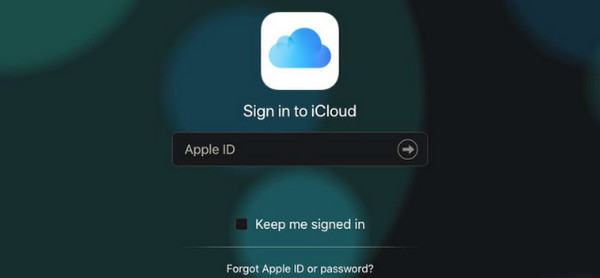
Część 3. Jak zmienić lokalizację iPhone'a za pomocą zmieniacza lokalizacji FoneLab
Oprócz lokalizacji Twojego iPhone'a oferujemy narzędzie do zmiany Twojej lokalizacji w czasie rzeczywistym. To jest Zmieniacz lokalizacji FoneLab oprogramowanie. Narzędzie jest najlepsze dla osób, które chcą oszukać lokalizację swojego iPhone'a zmiana lokalizacji iPhone'a. Narzędzie oferuje 3 główne ścieżki ruchu dla procesu. Rozróżnijmy je poniżej.

FoneLab Location Changer umożliwia łatwą modyfikację lokalizacji na iPhonie, iPadzie lub iPodzie Touch.
- Ustaw odpowiednio swoją lokalizację na urządzeniach z systemem iOS w dowolne miejsce.
- Poruszaj telefonem iPhone po żądanych trasach z punktami początkowymi i końcowymi lub bez nich.
- Obsługiwane są różne urządzenia z systemem iOS.
- Tryb jednego przystanku – przesuwa lokalizację GPS Twojego iPhone'a po ustawieniu miejsca początkowego i końcowego.
- Tryb wielu przystanków – umożliwia ustawienie wielu punktów. Później możesz je połączyć, a trasa będzie się przesuwać w zależności od Twoich preferencji.
- Tryb joysticka – umożliwia sterowanie joystickiem za pomocą myszy komputerowej. Twój iPhone będzie później mógł się swobodnie poruszać.
Nadszedł czas, aby dowiedzieć się, jak to zrobić Zmieniacz lokalizacji FoneLab zmienia lokalizację iPhone'a. Jeśli chcesz uzyskać najlepsze rezultaty, zapoznaj się ze szczegółowymi krokami poniżej. Pójść dalej.
Krok 1Pobierz zmieniacz lokalizacji FoneLab na swój iPhone. Czas oczekiwania na proces pobierania będzie trwał tylko kilka sekund. Będzie to jednak zależeć od siły Twojego połączenia internetowego. Później skonfiguruj i uruchom oprogramowanie na swoim komputerze.
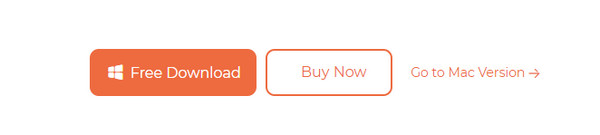
Krok 2Pierwszym interfejsem będą ruchome tryby oprogramowania. Obejmuje Modyfikowanie lokalizacji, tryb jednego zatrzymania, tryb wielu przystanków i tryb joysticka. Przeczytaj ich instrukcje i funkcje pod ich nazwami. Chodzi o to, żeby wiedzieć, jak je wykorzystasz. Następnie zostaniesz przekierowany do nowego interfejsu.
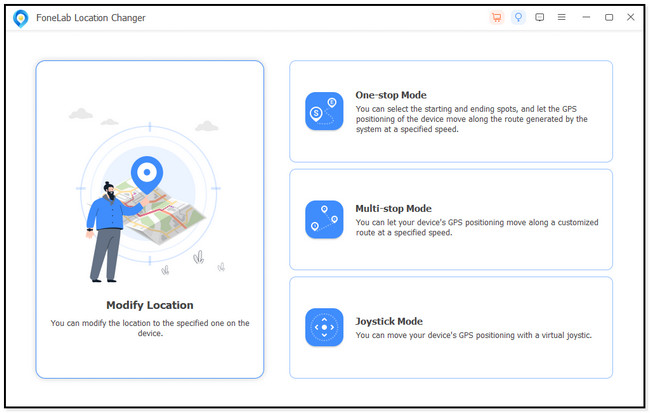
Krok 3Przejdź do paska wyszukiwania Zmień lokalizację dialog. Następnie wybierz lokalizację, którą chcesz ustawić jako swoją. Wystarczy go wpisać. Później kliknij Potwierdź modyfikację przycisk, aby wejść do preferowanego obszaru. Oprogramowanie zostanie załadowane. Wystarczy poczekać kilka sekund.
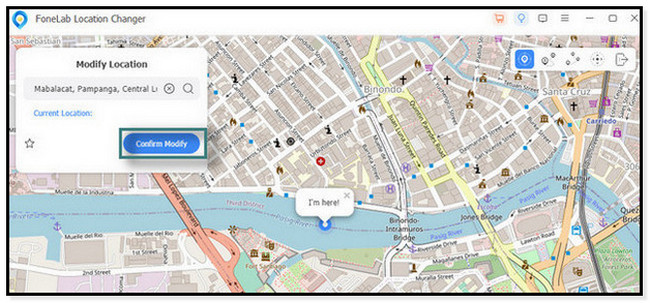
Krok 4Mapa cyfrowa przesunie się z bieżącego miejsca do wybranego. Następnie zobaczysz komunikat Jestem tutaj! Ikona. Oznacza to, że pomyślnie ustawiłeś lokalizację na swoim iPhonie. Później bezpiecznie odłącz iPhone'a od komputera.
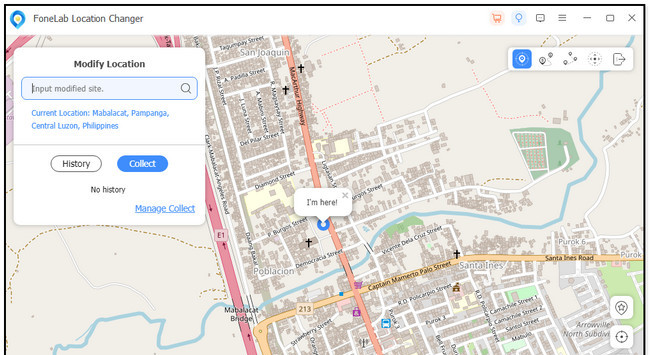

FoneLab Location Changer umożliwia łatwą modyfikację lokalizacji na iPhonie, iPadzie lub iPodzie Touch.
- Ustaw odpowiednio swoją lokalizację na urządzeniach z systemem iOS w dowolne miejsce.
- Poruszaj telefonem iPhone po żądanych trasach z punktami początkowymi i końcowymi lub bez nich.
- Obsługiwane są różne urządzenia z systemem iOS.
Część 4. Często zadawane pytania dotyczące znajdowania mojego iPhone'a z komputera
1. Dlaczego mój komputer nie może znaleźć mojego iPhone'a?
Jeśli ten problem przytrafi się Tobie, funkcja Znajdź mój może być wyłączona lub może przejść w tryb offline, zanim znajdziesz swojego iPhone'a. Na szczęście istnieje alternatywny sposób na znalezienie iPhone'a. Odbywa się to za pomocą numeru IMEI. Jest to 15-cyfrowy numer wbudowany w iPhone'a. Jeśli wiesz, użyj modułu śledzącego IMEI i zgłoś to władzom w celu bezpiecznego odzyskania iPhone'a.
2. Jak znaleźć zgubiony iPhone bez Apple ID w Find My?
Nie. Nie możesz znaleźć zgubionego iPhone'a bez Apple ID w aplikacji Znajdź mój. Jest to jeden z głównych wymogów, które musisz spełnić. Jeśli nie wiesz, jak włączyć funkcję Znajdź mój na swoim iPhonie, postępuj zgodnie z poniższymi instrukcjami. Otworzyć Ustawienia app na swoim iPhonie i wybierz Nazwa konta na górze. Później wybierz Znajdź moje funkcję i przełącz jej suwak. Musisz pozostawić go w kolorze zielonym. Oznacza to tylko, że jest aktywowany.

FoneLab Location Changer umożliwia łatwą modyfikację lokalizacji na iPhonie, iPadzie lub iPodzie Touch.
- Ustaw odpowiednio swoją lokalizację na urządzeniach z systemem iOS w dowolne miejsce.
- Poruszaj telefonem iPhone po żądanych trasach z punktami początkowymi i końcowymi lub bez nich.
- Obsługiwane są różne urządzenia z systemem iOS.
Mamy nadzieję, że nauczysz się, jak zalogować się do usługi Znajdź mój iPhone z komputera. Cieszymy się, że nie doświadczyłeś żadnych trudności w tym procesie. Ponadto nie zapomnij skorzystać Zmieniacz lokalizacji FoneLab jeśli chcesz zmienić swoją lokalizację na kogoś innego. Czy masz więcej pytań dotyczących problemów z iPhonem? Zostaw je w sekcji komentarzy poniżej. Dziękuję!
